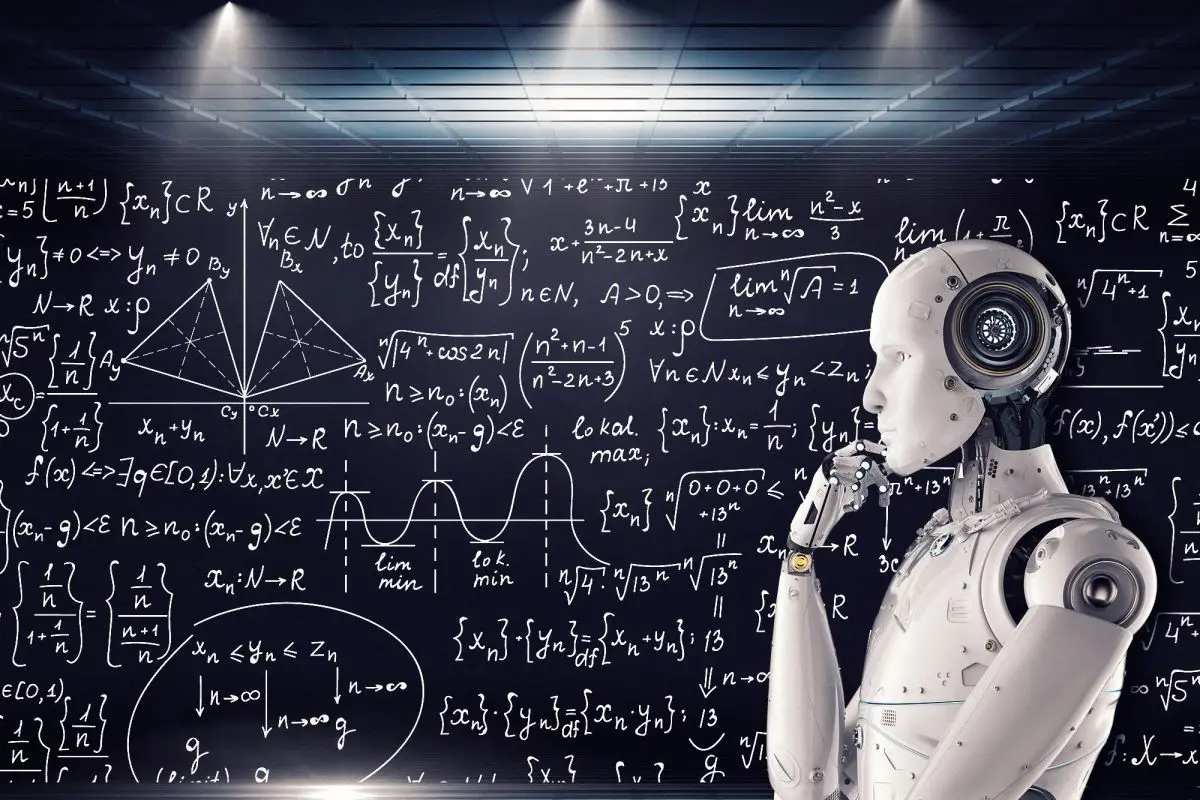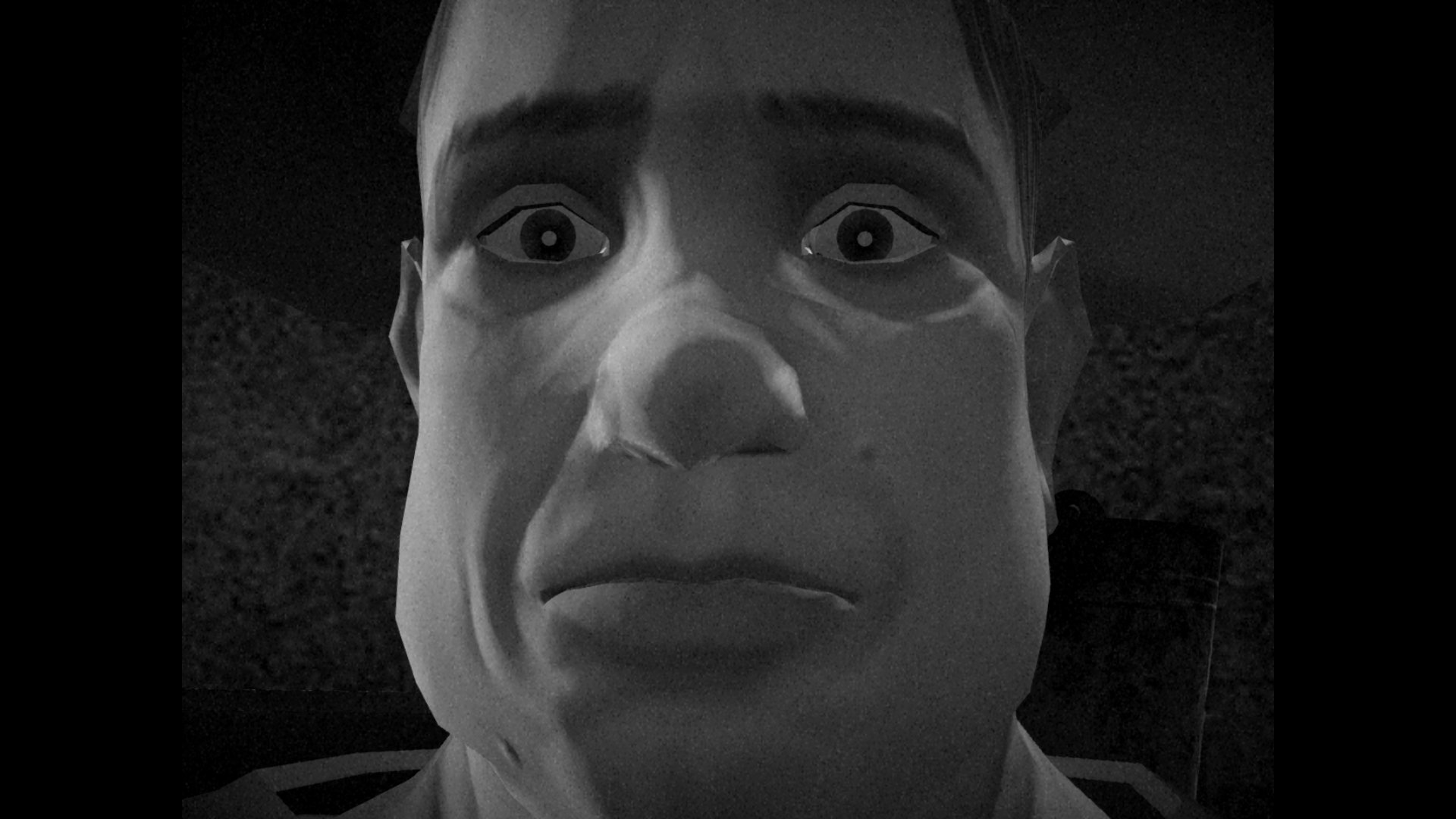Polytron Smart Cinemax Soundbar Google TV PLD 50BUG5959: SmartTV 4K Murah dengan Audio Terbaik?
Penggunaan
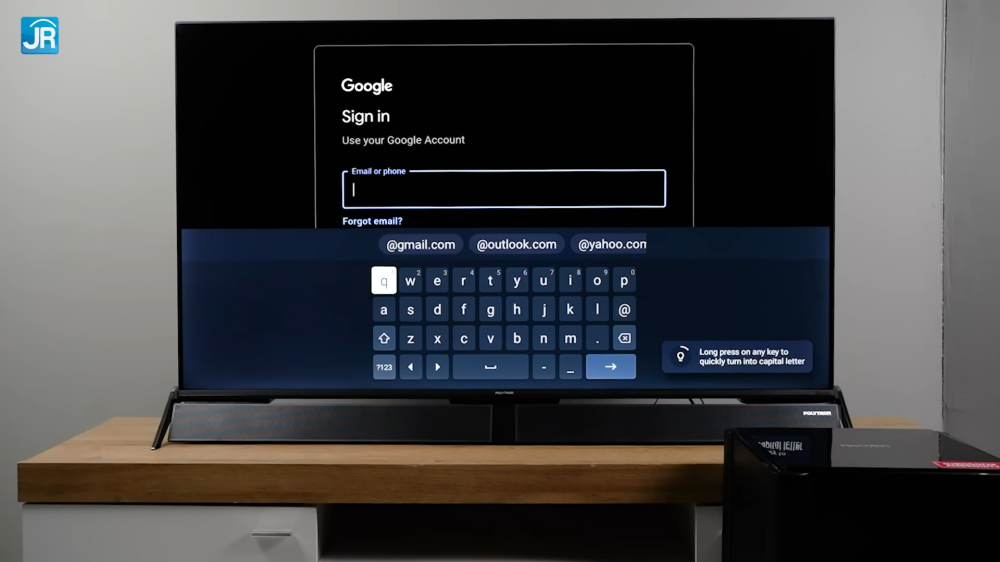
Tentu saja, untuk TV berbasis Google TV, saat pertama kali dinyalakan kita harus mengikuti setup awal Google TV. Kita akan diminta menghubungkan TV ke Internet dan login ke akun Google.
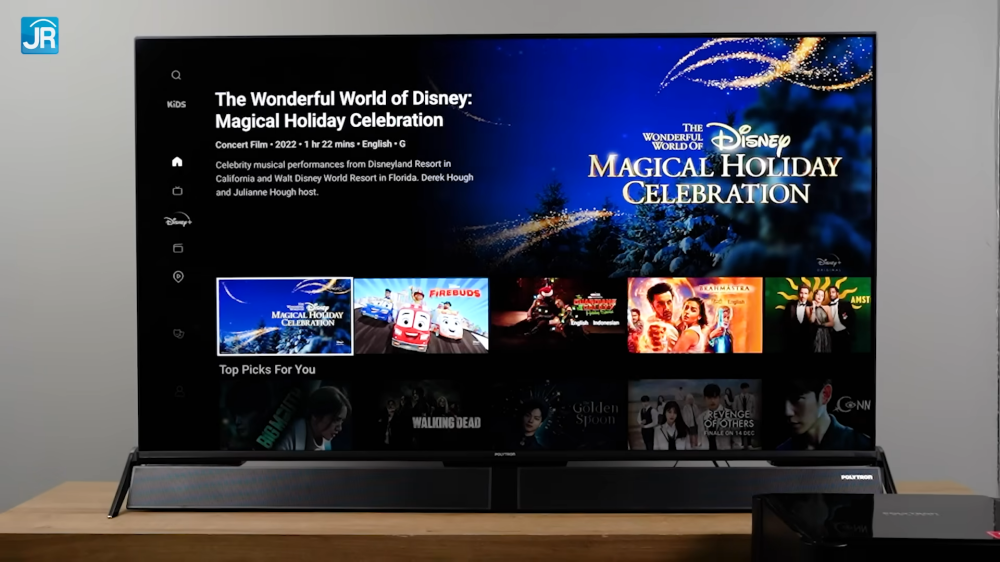
Setelah proses setup awal ini, TV bisa langsung digunakan. Seperti biasa, tampilan standar Google TV akan muncul, dengan deretan aplikasi ada di bagian atas dan rekomendasi konten di bagian bawah.
Terkait aplikasi, ya pastinya lengkap ya. Aplikasi streaming populer seperti Netflix dan YouTube sudah terinstall secara standar di sini. Disney+ Hotstar bisa didapat dari Play Store, demikian juga beberapa aplikasi populer lain. Aplikasi lokal populer seperti Mola dan Vidio juga tersedia. Nah, untuk Google TV dari Polytron ini, ada free premium content, Mola 12 bulan dan Video Platinum 6 bulan.

Kita bisa menggunakan remote untuk navigasi di Google TV ini. Secara standar, remote bawaan TV ini berjalan di mode infrared only. Remote ini masih menggunakan desain klasik, dengan banyak tombol, termasuk tombol-tombol angka untuk input nomor channel TV. Ada beberapa tombol shortcut ke aplikasi populer di area bawah remote ini, termasuk untuk Mola dan YouTube.
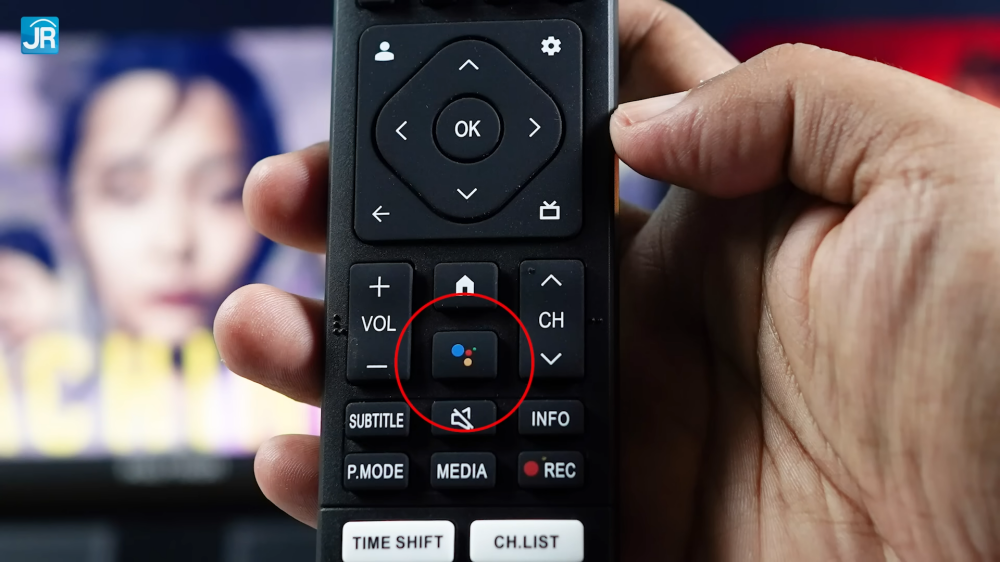
Untuk menghubungkan remote ke TV melalui Bluetooth, kita bisa menekan tombol back + home di remote. Setelah beberapa saat, proses pairing akan otomatis dilakukan. Saat dihubungkan via Bluetooth, remote juga bisa digunakan untuk voice command di Google Assistant. Seperti biasa, kita bisa menahan tombol Google Assistant dan menyebutkan perintah ke TV.
Selain dari remote, voice command juga bisa langsung diberikan ke TV, melalui mic on TV atau built-in microphone yang tersedia. Tentunya, kita harus terlebih dulu menyebutkan keyword “OK Google” sebelum memberikan voice command ke TV.
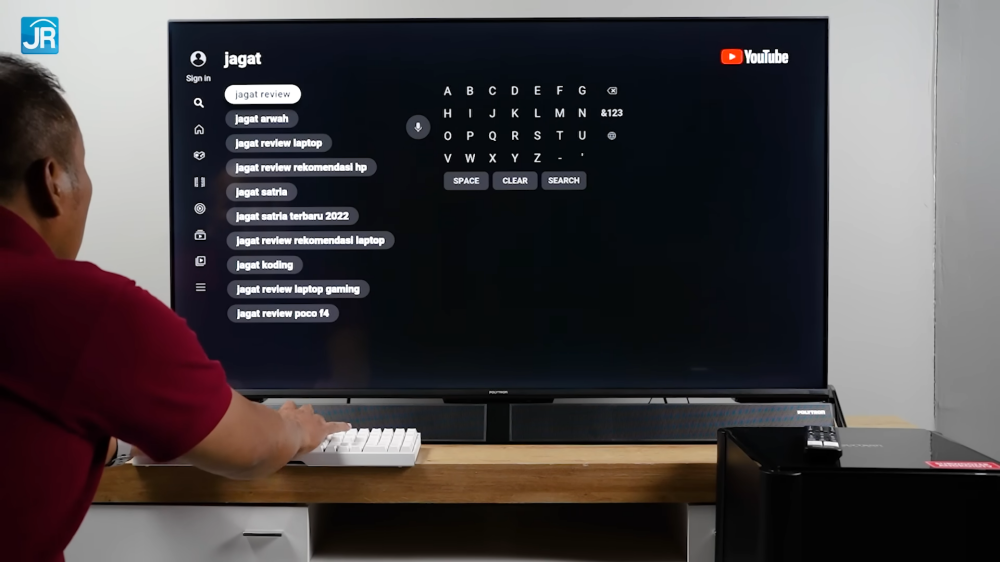
Kalau dibutuhkan, untuk mempermudah navigasi dan input teks ke TV, kita bisa memasang keyboard dan mouse, baik melalui USB maupun Bluetooth. Untuk USB, ini juga bisa digunakan untuk memasang storage ke TV. Kita bisa mengakses file audio, video, dan gambar yang ada di storage dan langsung menampilkannya dari TV.
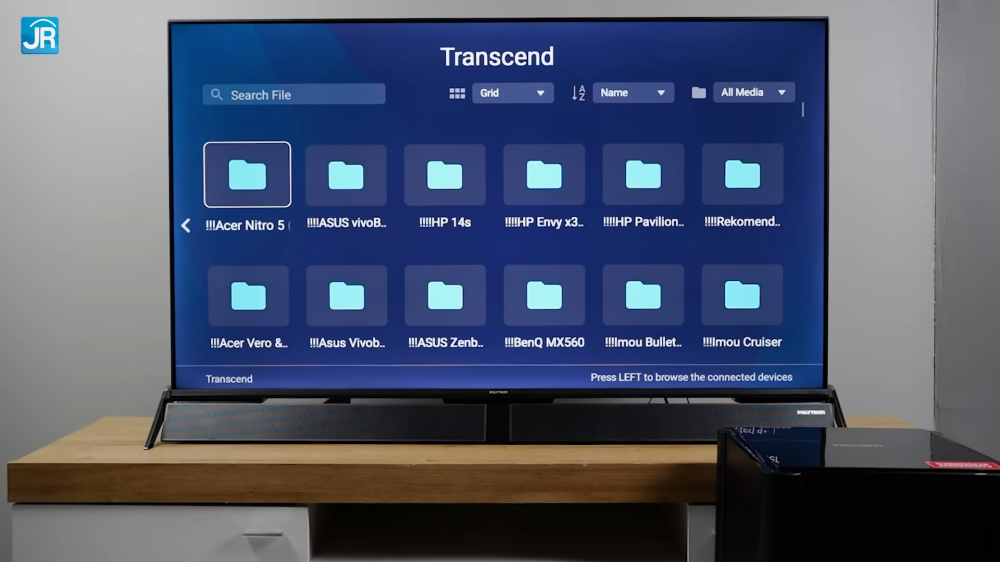
Casting dan screen mirroring dari perangkat lain ke TV ini juga bisa dilakukan karena di TV ini tersedia Chromecast Built-In.
Pengalaman Menggunakan Polytron PLD 50BUG5959
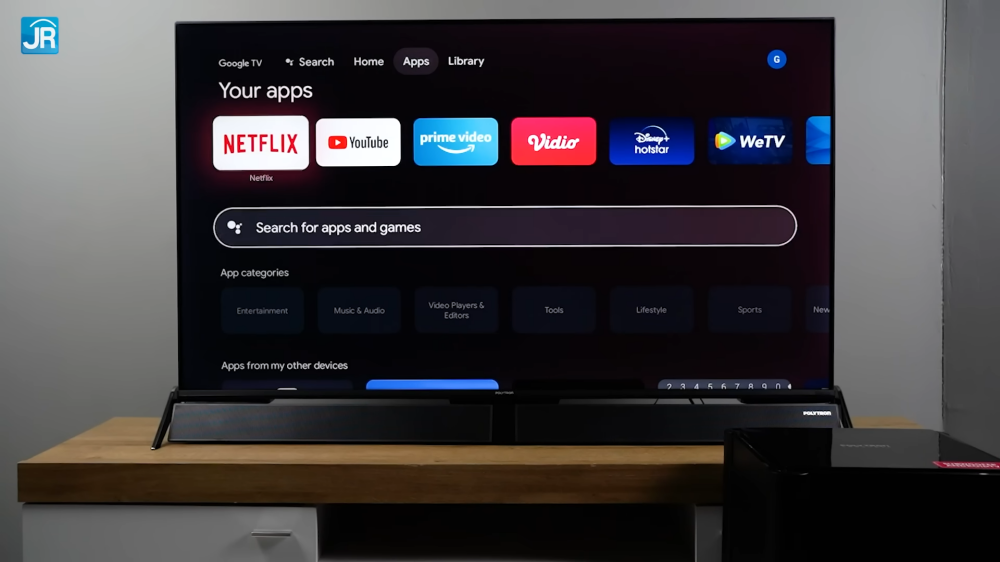
Permukaan layar TV ini terlihat cukup reflektif. Bayangan dari apa yang ada di depan TV dengan mudah terpantul di TV. Ini berpotensi sedikit mengganggu, tapi justru permukaan seperti ini yang akan membantu warna tampil lebih cemerlang di TV.
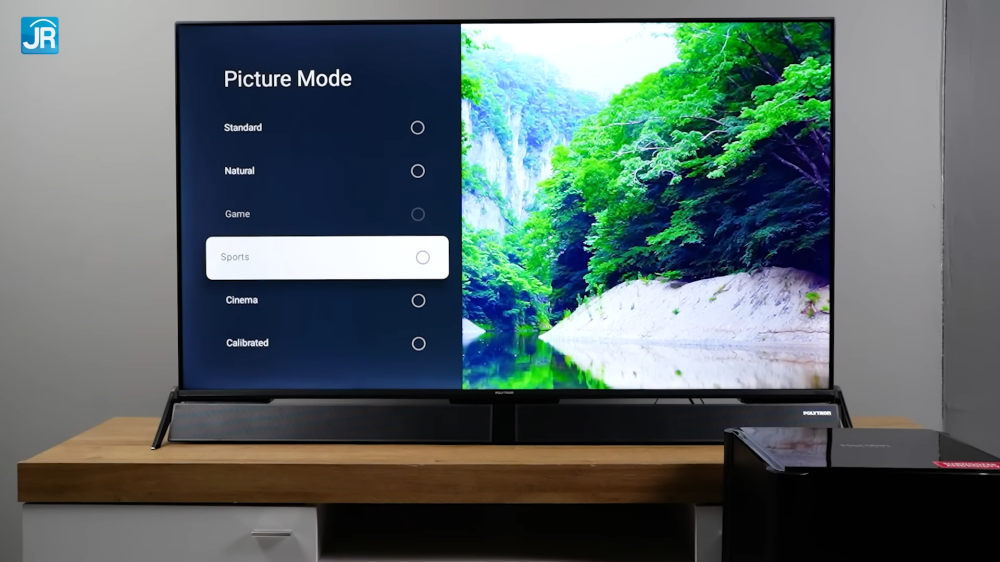
Mungkin ada baiknya TV ini ditempatkan di ruangan yang tidak terlalu banyak jendela dan diatur posisinya agar sumber cahaya di ruangan tidak terpantul ke TV.
Kami mencoba TV ini dengan memutar berbagai konten dari berbagai aplikasi yang tersedia dan juga menggunakan TV ini untuk output dari PC dan console. Sepintas, kami melihat ada backlight bleeding di area tepi layar, terlebih saat ada di tampilan utama Google TV. Untungnya, saat memutar konten, backlight bleeding tidak selalu terlihat.
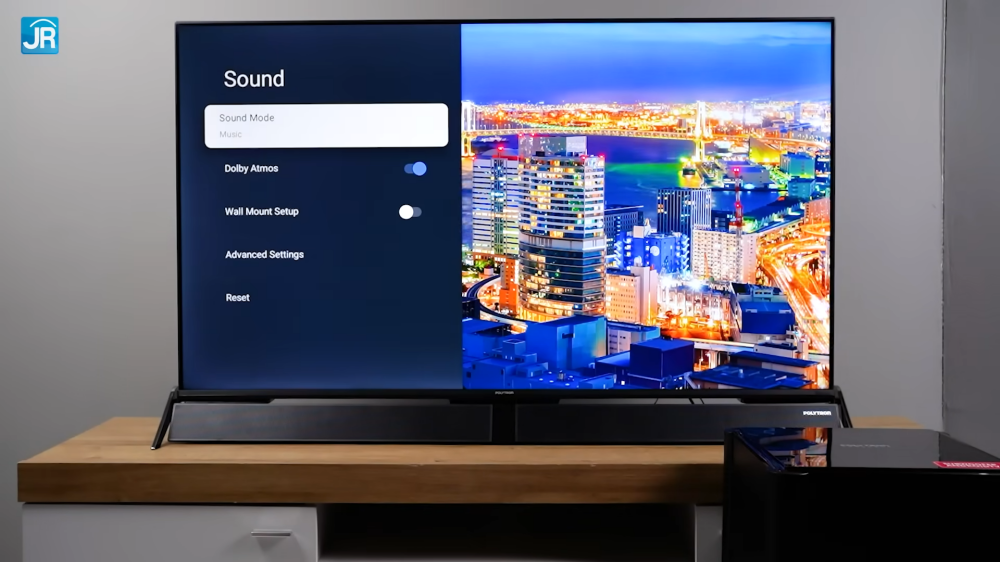
Untuk konten-konten non-HDR dan konten HDR, Polytron menyediakan beberapa preset picture mode, seperti ini ya preset yang tersedia. Bedanya, ada penanda “HDR” di awal nama-nama preset yang ada kalau konten HDR kita putar. Preset-preset ini bisa dipilih sesuai dengan konten yang ditonton atau sesuai dengan preferensi kita. Oh, iya, menu pemilihan picture mode ini bisa dibuka dengan cepat karena di remote tersedia tombol untuk membuka menu pengaturan ini ya.
Kalau untuk pengaturan-pengaturan lain yang juga cukup sering diakses, tersedia tombol menu yang akan membuka overlay berisi shortcut di area kiri layar. Ada shortcut ke pengaturan screen, sound, HDMI mode, dan lain sebagainya. Ini membuat pengaturan beberapa opsi di TV ini bisa dilakukan tanpa perlu menutup konten yang tengah kita tonton.
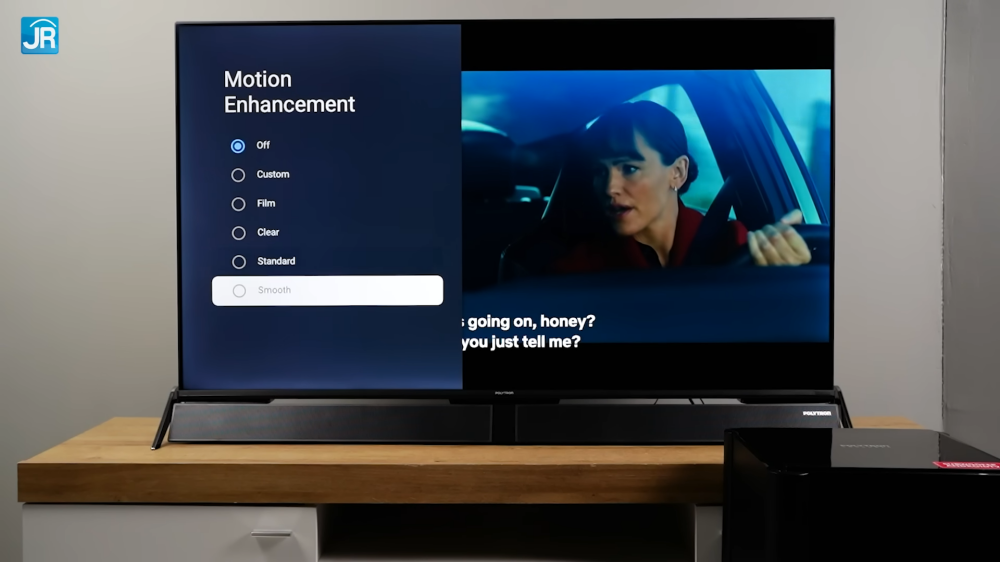
Kembali ke picture mode, ada menu pengaturan untuk tuning lebih lanjut preset yang tersedia. Kalau dibutuhkan, akses ke pengaturan motion smoothing juga ada di sini. Kalau kurang cocok dengan pengaturan bawaan untuk motion smoothing ini, kita bisa ubah manual dari sini ya.
Untuk konten non-HDR, kami merasa di kondisi tertentu TV ini terlalu banyak mengangkat area terang di layar. Ini membuat tampilan area tersebut jadi terkesan kurang natural. Untungnya, ini tidak merusak tampilan secara keseluruhan.
Untuk konten HDR, TV terbilang bisa menampilkannya dengan relatif baik. Area gelap-terang di layar juga bisa ditampilkan dengan baik.

Sementara kalau bertemu dengan konten yang mendukung Dolby Vision, akan muncul preset Dolby Vision Dark dan Dolby Vision Bright. Ini bisa dipilih sesuai dengan kondisi pencahayaan di sekitar TV. Atau sesuai preferensi kita. Ada juga preset Dolby Vision Custom, ini bisa dimanfaatkan untuk membuat preset yang sesuai dengan preferensi kita saat menikmati konten Dolby Vision.
Menurut pengamatan kami, konten Dolby Vision juga tampil cukup baik di TV ini.
Kedalaman warna hitam dan gelap terbilang sudah cukup baik, mengingat TV ini memang tidak dibekali fitur yang bisa membuat kedalaman warna jadi sangat dalam. Sementara untuk warna, memang bukan yang luar biasa, tapi untuk harganya, ini sudah terbilang mencukupi.

Untuk view angle, kami merasa tidak ada pergeseran warna yang terlalu jauh sampai membuat tampilan rusak di TV ini. Memang belum bisa dikatakan tidak ada sama sekali, tapi cukup minim. Sementara untuk upscaling, sayangnya TV ini terlihat minim sekali memberikan peningkatan ke konten dengan resolusi rendah.
Nah, saat memutar konten resolusi tinggi dengan HDR atau Dolby Vision, kami merasa respon user interface di TV ini jadi agak menurun. Baik itu user interface bawaan aplikasi maupun dari Google TV. Tapi, mengingat harga dari TV ini, seharusnya ini masih bisa dikatakan cukup wajar.
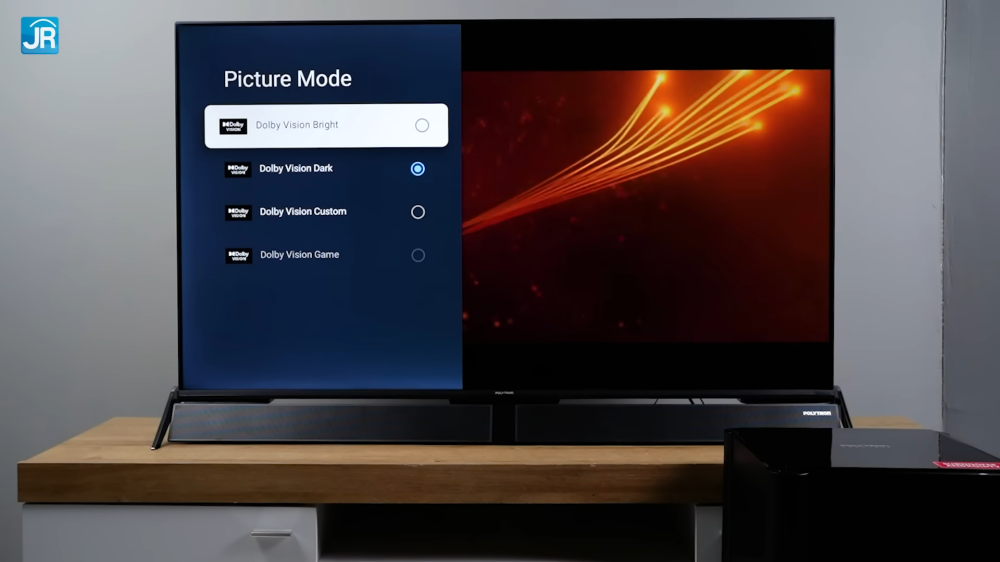
Untuk audio, preset yang tersedia seperti ini ya. Tentu saja ada opsi kustomisasi untuk membuat preset yang ada jadi lebih sesuai dengan preferensi kita. Terkait kualitas audio, dengan soundbar dan subwoofer yang disertakan, tentu saja kualitasnya di atas rata-rata TV di kelas ini pada umumnya. Separasi dan kedalaman suara terbilang cukup, wajar untuk spesifikasi yang ditawarkannya. Bass juga tidak jadi terlalu dominan sampai mengganggu. Masih terbilang relatif seimbang.
Untuk input dari HDMI, jangan lupa untuk mengatur mode HDMI ke Enhanced kalau kita butuh menampilkan resolusi 4K 60 Hz atau 4K dengan HDR.
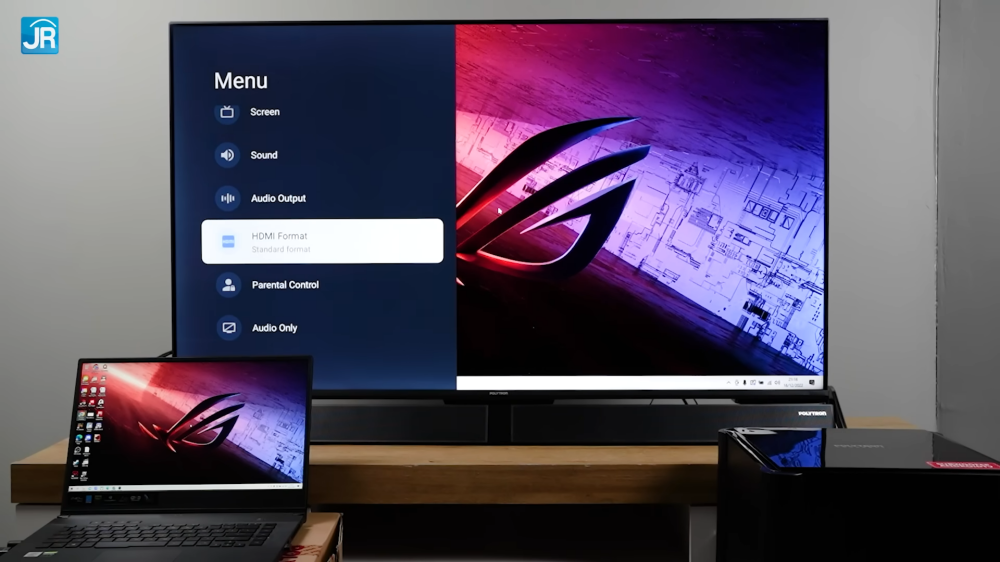
Oh, iya, kami sangat menyarankan untuk mengubah picture mode ke Game untuk input HDMI resolusi tinggi. Karena di picture mode lain, kami masih merasakan adanya input lag.
Konsumsi Daya
Terkait konsumsi daya, kami coba ukur saat TV ini menampilkan konten, baik dari aplikasi di TV maupun input dari HDMI. Konsumsi dayanya kurang lebih seperti ini.